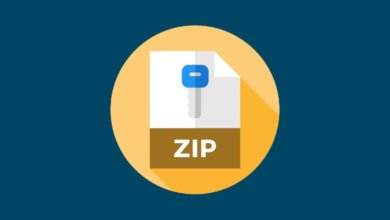우편 번호를 우회하는 방법
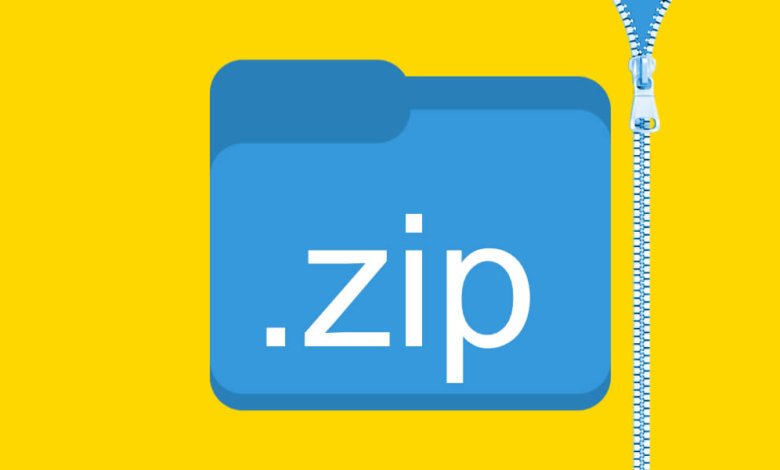
ZIP 파일의 비밀번호를 분실하셨습니까? 그리고 지금 당신은 그것에 대해 걱정하고 있습니까? 이 문제에 대한 해결책이 있으므로 더 이상 걱정하지 마십시오.
ZIP, PDF 및 Excel 스프레드시트를 비롯한 모든 파일을 암호로 암호화하는 것은 정상입니다. 그리고 그 이유는 제 3자가 그 안에 저장된 데이터나 정보에 접근하는 것을 방지하기 위해서입니다. 그러나 암호를 잊어 버리는 파일을 보호하는 데 문제가 있습니다. 이 경우 파일에 저장된 데이터에 더 이상 액세스할 수 없습니다. ZIP 암호로 보호된 파일을 우회하는 방법에 대한 큰 질문이 여기에서 나옵니다. 어쨌든 꽤 쉽습니다! 편히 앉아서 번거로움 없이 ZIP 비밀번호를 우회하는 3가지 효과적인 방법을 배우십시오.
방법 1: ZIP 암호 복구로 ZIP 암호로 보호된 파일을 우회하는 방법
ZIP Password Remover 는 암호로 보호된 ZIP/WinZIP/7ZIP/PKZIP 아카이브를 해독하기 위해 명시적으로 개발된 가장 강력한 프로그램 중 하나입니다. ZIP Password Remover는 ZIP 암호를 우회하기 위해 내장된 세 가지 암호 공격 모드 중 하나를 사용하여 이 작업을 수행할 수 있습니다. 암호 복구 속도는 내장된 CPU 멀티코어 프로세서로 인해 온라인에서 찾을 수 있는 ZIP 암호 복구보다 빠릅니다.
ZIP 비밀번호 리무버로 ZIP 비밀번호로 보호된 파일을 우회하는 방법
PC에 호환되는 ZIP Password Remover 버전을 다운로드하여 설치한 다음 아래 가이드를 따르십시오.
1단계: ZIP Password Remover를 완전히 설치한 후 프로그램을 실행합니다. 이렇게 하면 아래 인터페이스가 화면에 나타납니다.

2단계: 파란색 추가 버튼을 클릭하여 하드 드라이브에서 암호 해독이 필요한 암호로 보호된 ZIP 파일을 업로드합니다.
원하는 암호화된 ZIP 파일을 선택한 다음 열기 버튼을 눌러 파일을 업로드합니다.
3단계: 다음으로, 일부 암호 문자를 기억할 수 있는지 여부에 따라 적절한 공격 모드를 선택합니다. 다음은 각 공격 모드에 대한 자세한 설명입니다.
- 마스크 공격을 사용한 무차별 대입 : 마스크 공격을 사용한 무차별 대입은 암호로 설정된 문자에 대해 제공한 지침에 따라 가능한 모든 조합을 시도합니다. 캐릭터를 선택하려면 무차별 대입 공격 모드 옆에 있는 설정 옵션을 클릭합니다.
- 무차별 대입 공격: ZIP 파일의 암호를 설정하는 데 사용한 문자가 기억나지 않는 경우 이 공격 모드를 사용합니다. 설정을 정의할 필요가 없으므로 이 공격 모드를 권장합니다. 무차별 대입은 기본적으로 가능한 모든 조합을 시도합니다.
- 사전 공격: 암호로 설정한 일반적인 문자 조합 목록이 있는 사전이 있는 경우 이 공격 모드를 사용해야 합니다. 이렇게 하려면 설정을 클릭한 다음 사전 추가를 눌러 사용자 정의 사전을 가져옵니다.

사전 공격 을 선택하면 사용자 정의 사전을 추가할 수 있습니다.
4단계: 공격 모드가 설정되면 다음 버튼을 클릭하여 ZIP 암호 복구 프로세스를 시작합니다.
프로세스가 완료될 때까지 기다리면 ZIP 파일을 암호화하는 데 사용되는 암호를 갖게 됩니다. 제공된 비밀번호를 사용하여 ZIP 파일에 액세스하십시오.

방법 2: 무료 NSIS로 ZIP 암호로 보호된 파일을 우회하는 방법
ZIP 암호로 보호된 파일을 우회하는 또 다른 방법은 PC에 매직 소프트웨어 NSIS를 설치하는 것입니다. NSIS는 다기능 기능을 갖춘 무료 프로그램입니다. ZIP 암호를 우회하고 암호 없이 암호로 보호된 ZIP 파일을 추출하는 데 사용할 수 있습니다. 이 프로그램의 최종 사용자가 직면하는 유일한 문제는 모든 파일에 대해 작동하지 않는다는 것입니다. NSIS 프로그램을 다운로드하여 설치하고 아래 가이드에 따라 ZIP 비밀번호로 보호된 파일을 우회하세요.
NSIS로 ZIP 비밀번호를 우회하는 단계별 가이드
1단계: NSIS를 시작한 다음 아래와 같이 ZIP 파일 옵션을 기반으로 하는 설치 프로그램 을 클릭합니다.
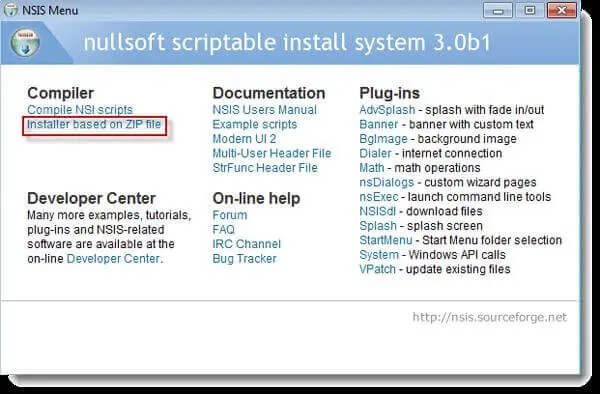
2단계: 아래 대화 상자가 화면에 나타납니다. 열리면 열기 버튼을 클릭하여 암호로 보호된 ZIP 파일을 가져온 다음 오른쪽 하단에 있는 생성 버튼을 누르십시오.
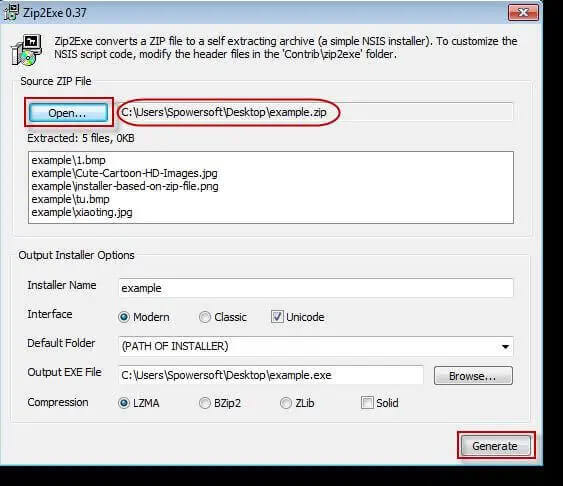
3단계: 프로세스가 완료될 때까지 기다렸다가 프로그램을 닫습니다.
4단계: PC에서 암호로 보호된 ZIP 파일을 찾습니다. NSIS 아이콘과 ZIP 이름이 있는 .exe 파일을 찾을 수 있습니다. .exe 파일을 실행한 다음 설치 프로그램에 따라 설치하십시오.
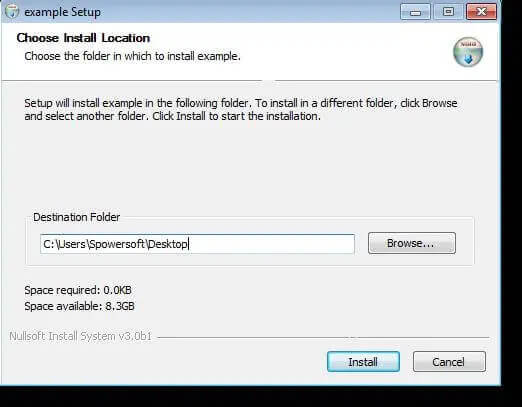
설치가 끝나면 비밀번호 없이 ZIP 파일이 추출되며, 지금 바로 접속이 가능합니다.
방법 3: ZIP 암호로 보호된 파일을 온라인으로 우회하는 방법
무료 매직 소프트웨어인 NSIS 및 ZIP Password Remover 외에도 또 다른 훌륭한 ZIP 암호 크래커는 온라인 프로그램인 LostMyPass입니다. ZIP 파일을 암호화할 때 사용하는 비밀번호가 취약할 때 무료로 사용할 수 있는 편리한 프로그램입니다. 암호가 강력하면 ZIP 파일을 자유롭게 잠금 해제할 수 없습니다. 암호로 보호된 모든 ZIP 파일에 대해 작동하지 않습니다. 또한 복구 속도가 느리고 완벽하게 작동하려면 안정적이고 강력한 인터넷 연결이 필요합니다.
LostMyPass로 우편 번호를 우회하는 방법
1단계: 위의 링크를 클릭하여 LostMyPass의 공식 웹사이트를 방문하십시오.
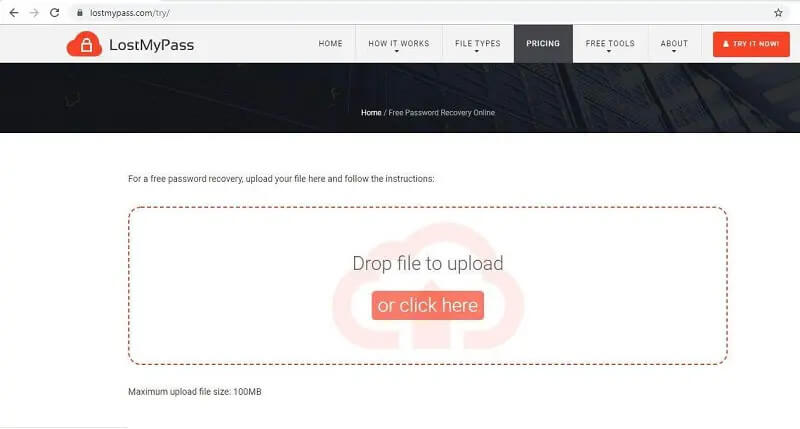
2단계: 파일 추가 옵션을 클릭하여 암호로 보호된 ZIP 파일을 가져오거나 프로그램 페이지에 나타나는 끌어서 놓기 기능을 사용합니다.
3단계: 시작 을 클릭하여 암호 추출을 시작합니다. 프로그램이 암호를 복구할 때까지 몇 분 정도 기다리십시오. 비밀번호를 적어두고 사용하면 즉시 ZIP 파일에 액세스할 수 있습니다.
결론
이제 위에 제공된 방법 중 하나를 사용하여 암호 없이 암호로 보호된 ZIP 파일에 액세스할 수 있습니다. 각각의 장단점을 알기에 적절한 방법을 선택하는 것은 어렵지 않습니다. 복구의 단순성과 속도 때문에 ZIP 암호 제거기 를 사용하여 ZIP 암호를 우회하는 것이 좋습니다.